Photoshop CC 2015后期秘技之用(PS)打造双重曝光风格
Adobe Photoshop CC 2015是Adobe公司推出新版本photoshop图像处理软件。PS CC 2015的开始意味着CS系列开发的结束,它除去CS6版本中所包含的功能,新增相机防抖动功能、CameraRAW功能改进、图像提升采样、属性面板改进、Behance集成等功能,以及Creative Cloud,即云功能。最近有朋友在使用的过程中向小编询问曝光的使用,下面就跟大家分享关于打造双重曝光风格的详细图文教程,有需要的朋友可以看看,希望能对你们有帮助。
教程开始:
步骤一、打开素材图形。这里可以自行去网上收集查找如图所示:

步骤二:将准备好的人物照片拖拽到画布上去,然后将图层的模式改为滤色,如下图所示
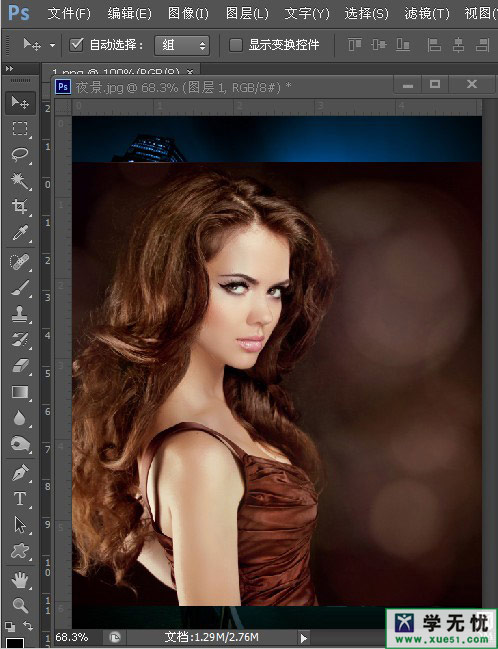
第三步:现在双重曝光效果已经出来了,对背景执行色阶调整,如下图所示
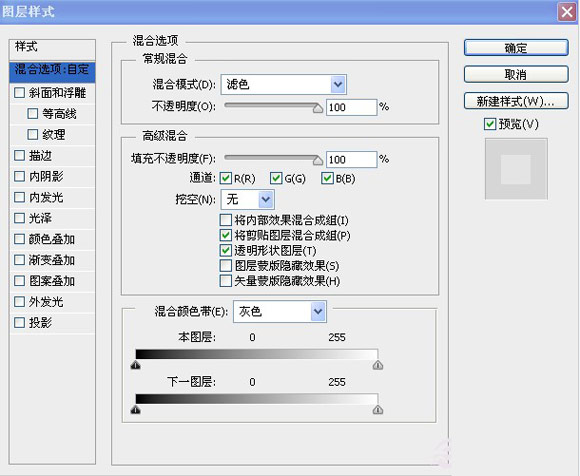
第四步:然后我们对背景执行可选颜色,对图片整体的色彩做调整,具体调整数值如图所示
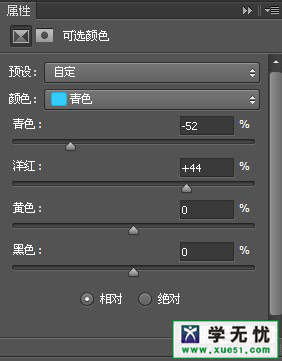
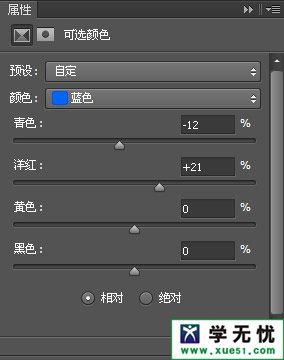
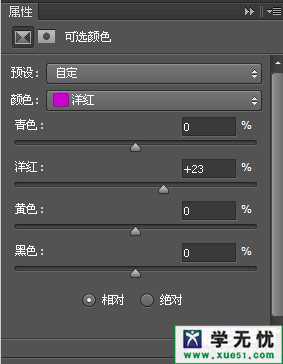
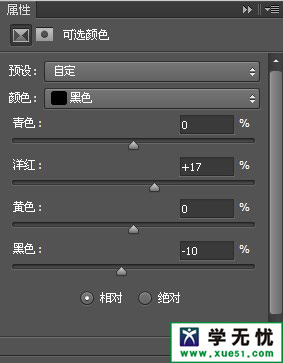
第五步:最后将人物上方不融合部分,添加上蒙版用画笔擦去,在做略微的调整最终效果图如下图所示:

好啦!以上就是小编今天给大家带来的后期秘技之用ps打造双重曝光风格的全部内容,希望对大家有所帮助,感谢您对系统之家的支持,更多软件教程请继续关注我们哦。
推荐下载:
Adobe Photoshop CC 2015 简体中文破解版:http://www.xitongtiandi.net/soft_tx/4229.html
Adobe Photoshop CC 2015注册机:http://www.xitongtiandi.net/soft_tx/4597.html









 苏公网安备32032202000432
苏公网安备32032202000432